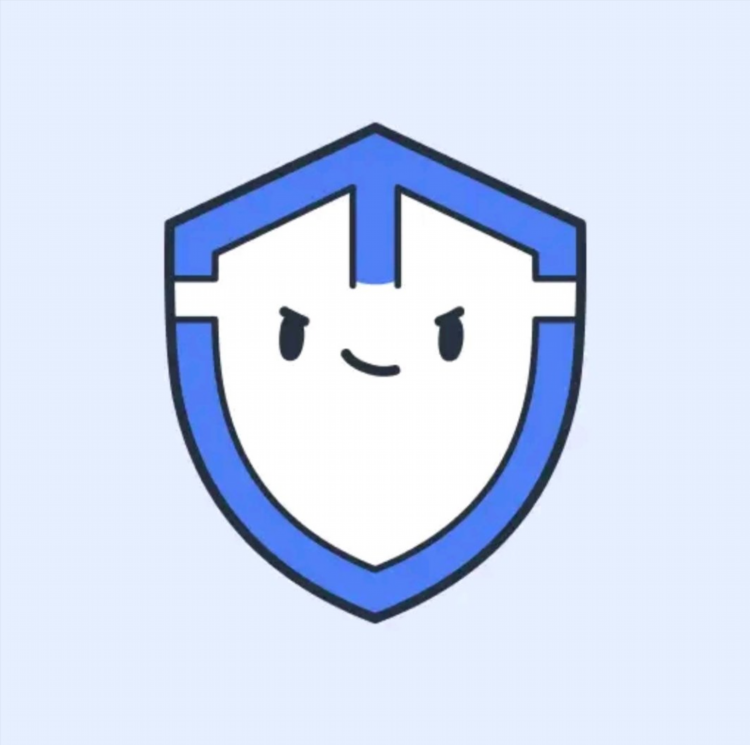Как в опере установить впн
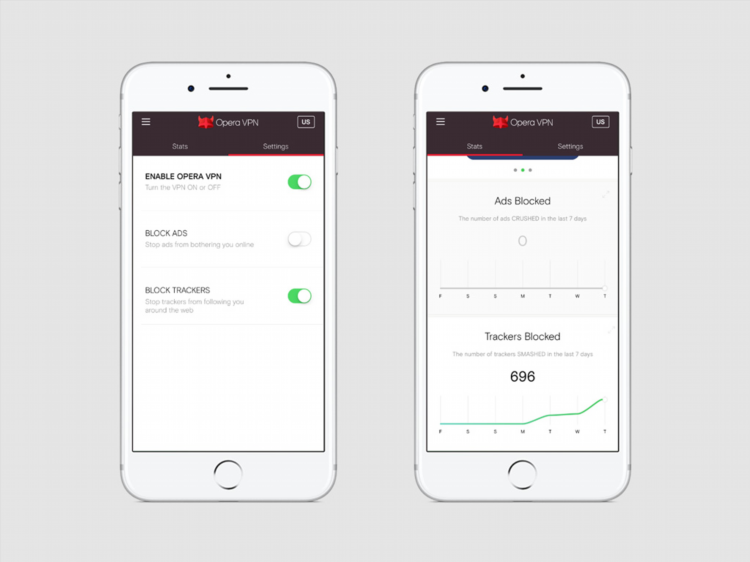
Как в опере установить VPN
Виртуальная частная сеть (VPN) является важным инструментом для обеспечения безопасности и конфиденциальности в интернете. Установка VPN в браузере Opera — это удобный способ защитить свои данные и обойти географические блокировки контента. В данной статье будет подробно описано, как в опере установить VPN и настроить его для безопасного и анонимного серфинга.
Шаги для установки VPN в браузере Opera
Для того чтобы активировать встроенный VPN в Opera, достаточно выполнить несколько простых шагов. VPN в Opera предоставляет бесплатные услуги, и его настройка не требует использования сторонних расширений. Рассмотрим процесс пошагово.
1. Установить или обновить браузер Opera
Для начала необходимо убедиться, что у вас установлен актуальный релиз браузера Opera. Встроенный VPN доступен только в последних версиях браузера. Если у вас еще не установлен Opera, его можно скачать с официального сайта. Для обновления браузера следует перейти в меню «Помощь» и выбрать пункт «О браузере Opera». Здесь можно проверить наличие обновлений.
2. Включить встроенный VPN
Для активации VPN в Opera нужно выполнить следующие шаги:
-
Откройте Opera и перейдите в настройки, кликнув на иконку с логотипом Opera в верхнем левом углу.
-
В меню выберите раздел «Настройки» или нажмите сочетание клавиш
Alt + P. -
Прокрутите страницу вниз до секции «Дополнительные настройки».
-
Найдите подраздел «Конфиденциальность и безопасность» и активируйте опцию «VPN» (переключатель должен быть в положении «Включено»).
После этого VPN будет доступен для использования через интерфейс браузера.
3. Настроить VPN в Opera
Когда встроенный VPN включен, вы сможете использовать его прямо через интерфейс браузера. Для этого выполните следующие действия:
-
В правом верхнем углу браузера появится иконка VPN.
-
Кликнув по ней, вы откроете меню с настройками VPN.
-
В этом меню можно активировать или деактивировать VPN, а также выбрать желаемую страну для подключения. Opera предлагает несколько вариантов серверов, среди которых обычно доступны США, Канада, Нидерланды и другие страны.
-
Также здесь можно увидеть информацию о том, сколько данных передано через VPN, что помогает контролировать объем трафика.
4. Проверить работу VPN
После того как VPN включен и настроен, рекомендуется проверить его работу. Для этого можно посетить сайты, которые показывают ваш IP-адрес, такие как whatismyipaddress.com или iplocation.net. На этих ресурсах вы сможете увидеть, какой IP-адрес отображается, и убедиться, что ваше подключение проходит через сервер VPN.
Преимущества использования VPN в Opera
VPN в Opera предоставляет пользователям ряд преимуществ, среди которых можно выделить следующие:
Защита личных данных
При использовании VPN все данные, передаваемые через интернет, шифруются. Это значительно повышает уровень безопасности, особенно при использовании общедоступных Wi-Fi сетей, например, в кафе или аэропортах.
Обход геоблокировок
Встроенный VPN позволяет обходить региональные блокировки контента, что полезно для доступа к онлайн-ресурсам, которые могут быть недоступны в определенных странах. Например, это помогает получить доступ к контенту, который заблокирован в вашем регионе, включая видео на платформе YouTube или стриминговые сервисы.
Анонимность в интернете
VPN позволяет скрыть реальный IP-адрес, что повышает вашу анонимность в сети. Это полезно, например, для тех, кто не хочет, чтобы их онлайн-активность отслеживалась.
Ограничения встроенного VPN в Opera
Несмотря на удобство и простоту использования, встроенный VPN в Opera имеет некоторые ограничения:
Ограниченная скорость и количество серверов
В отличие от некоторых сторонних VPN-сервисов, Opera предлагает ограниченное количество серверов и, соответственно, ограниченную пропускную способность. Это может влиять на скорость интернет-соединения, особенно при подключении к удаленным серверам.
Отсутствие шифрования на уровне приложений
VPN в Opera защищает только трафик, проходящий через браузер. Это означает, что остальные приложения на вашем устройстве, использующие интернет-соединение, не будут защищены этим VPN. Для полноценной защиты всего трафика потребуется сторонний VPN-сервис.
Платные функции VPN
Некоторые дополнительные функции, такие как подключение к более многочисленным и удаленным серверам, могут быть доступны только в платных версиях VPN-сервисов.
FAQ по настройке VPN в Opera
Как включить VPN в Opera?
Для включения VPN в Opera необходимо перейти в настройки браузера, найти раздел «Конфиденциальность и безопасность» и активировать опцию VPN.
Работает ли VPN в Opera на мобильных устройствах?
На данный момент встроенный VPN доступен только в версии Opera для ПК. Для мобильных устройств нужно использовать сторонние VPN-программы.
Можно ли использовать VPN в Opera для доступа к заблокированным сайтам?
Да, VPN в Opera позволяет обходить географические блокировки, предоставляя возможность доступа к заблокированным или ограниченным сайтам.
Есть ли ограничения по трафику при использовании VPN в Opera?
Opera предоставляет бесплатный VPN, но его использование может быть ограничено в зависимости от объема данных и скорости подключения. Точные ограничения не всегда указываются.
Нужно ли платить за VPN в Opera?
Встроенный VPN в Opera предоставляется бесплатно, однако за дополнительные функции или более высокую скорость может потребоваться подписка на платные VPN-сервисы.
Заключение
Установка и настройка VPN в браузере Opera — это быстрый и простой способ улучшить безопасность и конфиденциальность в интернете. Несмотря на некоторые ограничения, встроенный VPN может быть хорошим выбором для пользователей, которым не требуются самые высокие уровни защиты или максимальная скорость соединения.
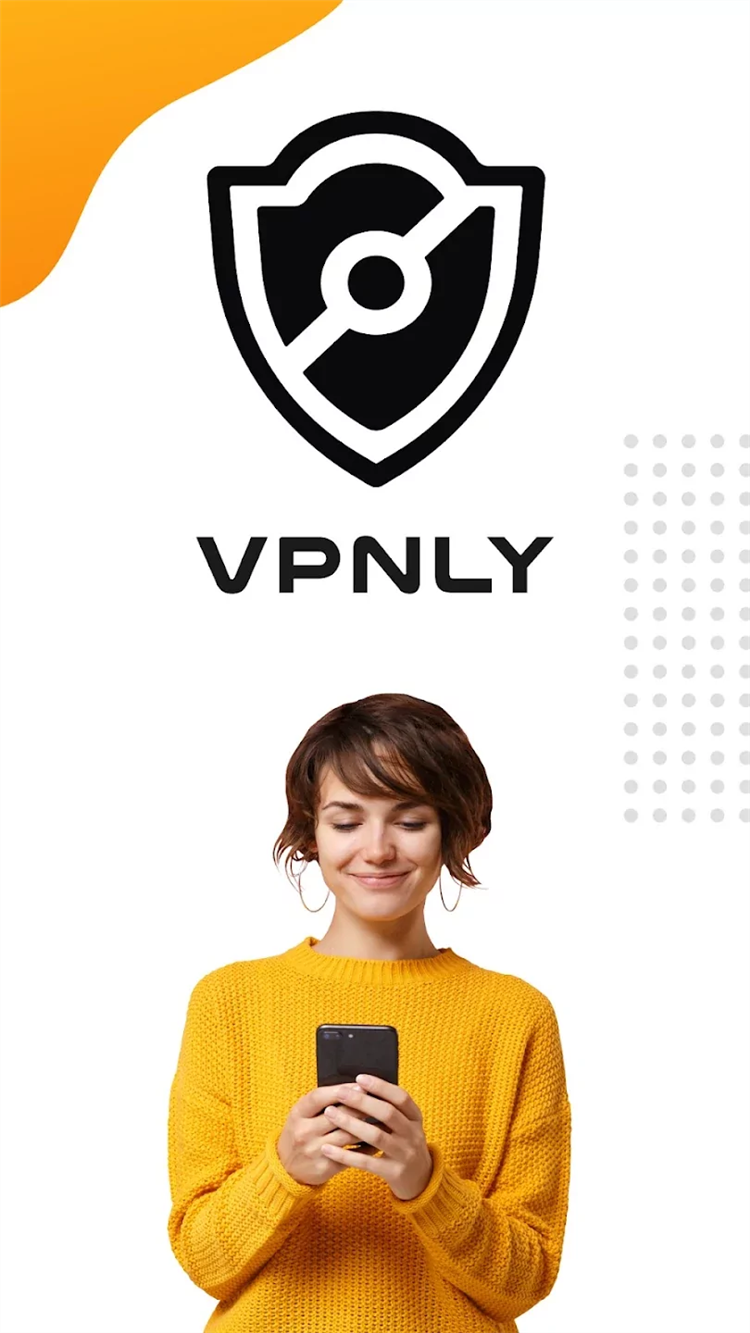
Скачать впн россии бесплатно
IPhone
Впн приложение
Настройка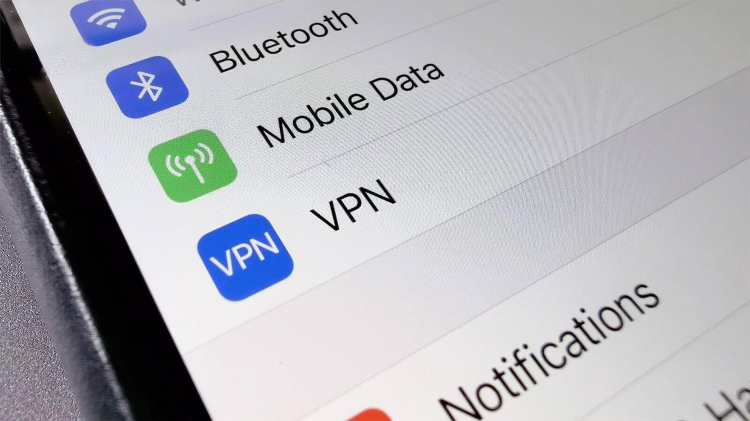
Vpn на телефоне андроид
Отзывы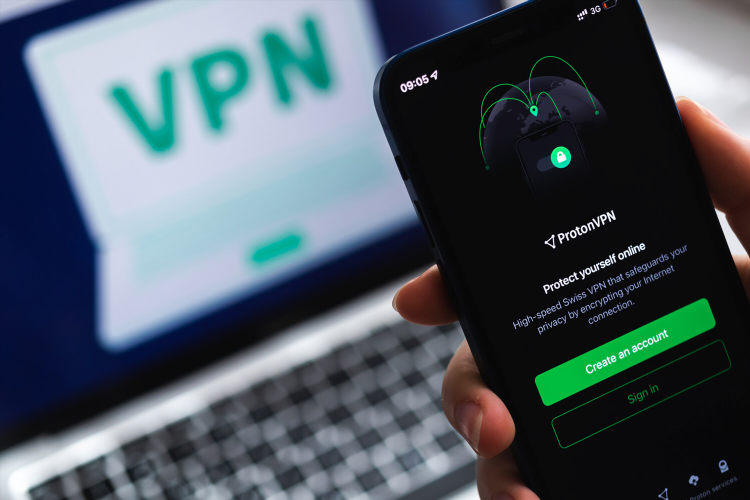
Как удалить vpn с ноутбука
СтримингИнформация
Посетители, находящиеся в группе Гости, не могут оставлять комментарии к данной публикации.